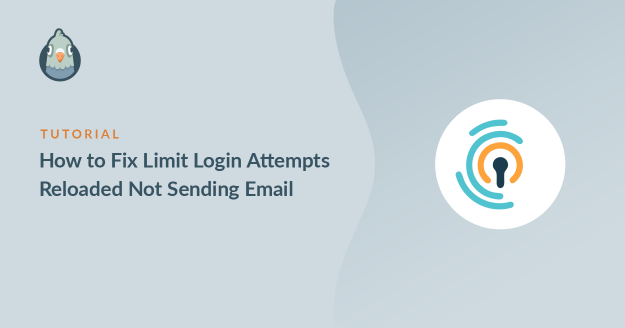Resumo da IA
Deseja corrigir o fato de o Limit Login Attempts Reloaded não enviar e-mails?
Se um hacker estiver tentando invadir o seu site, é muito importante que esses alertas estejam funcionando para que você saiba disso.
Neste artigo, mostraremos como corrigir o problema em algumas etapas simples.
Corrija seus e-mails do WordPress agora
Por que limitar as tentativas de login no WordPress?
Às vezes, os hackers tentam invadir sites do WordPress tentando fazer login várias vezes.
Eles podem tentar adivinhar sua senha manualmente, mas a maioria usa programas de software para tentar automaticamente diferentes combinações. Isso é chamado de ataque de "força bruta" e significa que o hacker pode tentar milhares de logins diferentes em minutos.
O plug-in Limit Login Attempts Reloaded detectará tentativas de login suspeitas e bloqueará automaticamente o usuário. Isso pode ajudar a evitar qualquer impacto na velocidade de seu site.
Se você não estiver recebendo notificações quando visitantes mal-intencionados forem bloqueados, mostraremos como corrigir facilmente o fato de o Limit Login Attempts Reloaded não enviar e-mails.
Como corrigir o fato de o Limit Login Attempts Reloaded não estar enviando e-mails
Neste artigo
Etapa 1: Verifique suas configurações de Limite de tentativas de login recarregadas
O Limit Login Attempts Reloaded tem 1 configuração de e-mail. Por padrão, ele enviará um e-mail para o endereço de administrador do site após 3 logins com falha.
Se você não estiver recebendo esses e-mails, vamos primeiro verificar se o endereço de e-mail está correto.
Para começar, faça login no painel do WordPress. Você deve clicar no ícone Limit Login Attempts Reloaded (Limitar tentativas de login recarregadas) à esquerda.
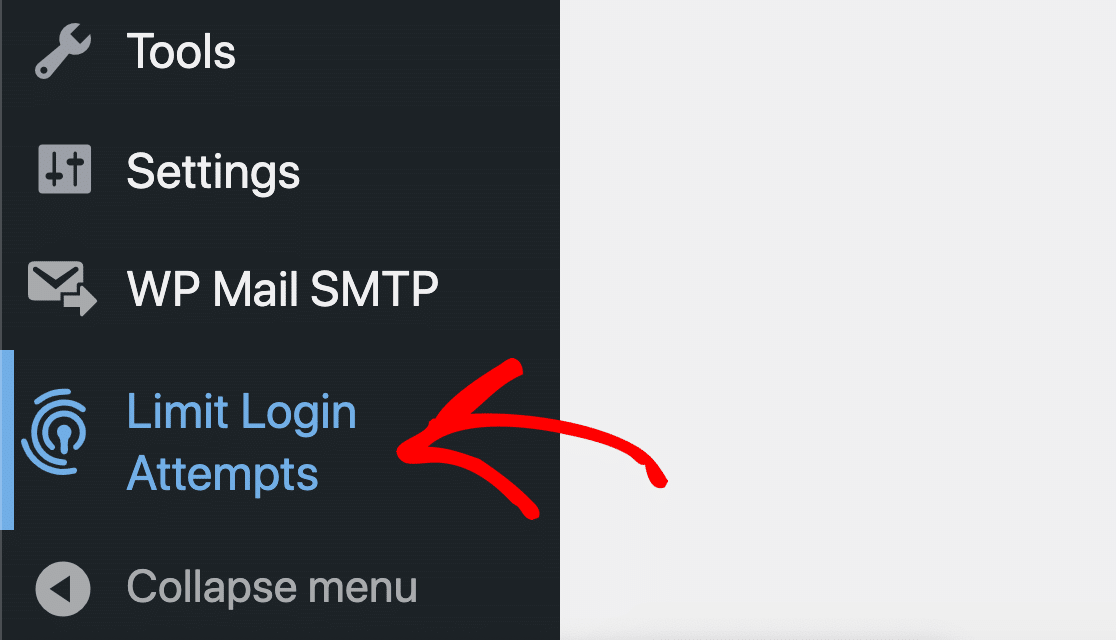
Em seguida, clique na guia Settings (Configurações ) no plug-in.
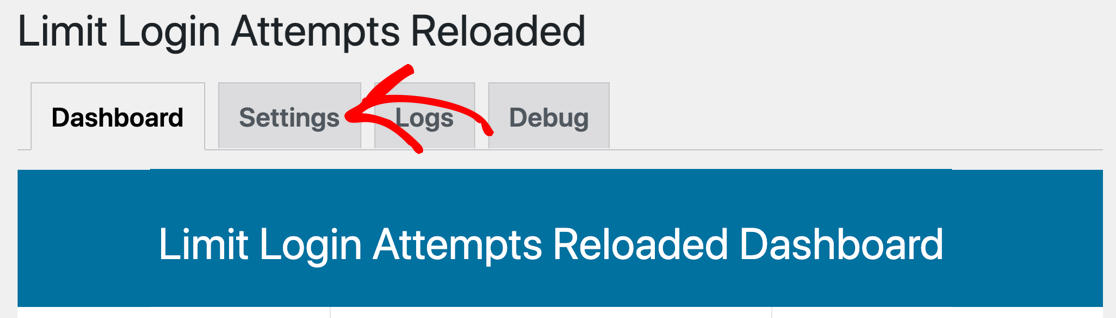
Em General Settings (Configurações gerais), procure o campo Notify on lockout (Notificar no bloqueio). Se desejar, você pode digitar um endereço de e-mail aqui para substituir o e-mail do administrador do site.
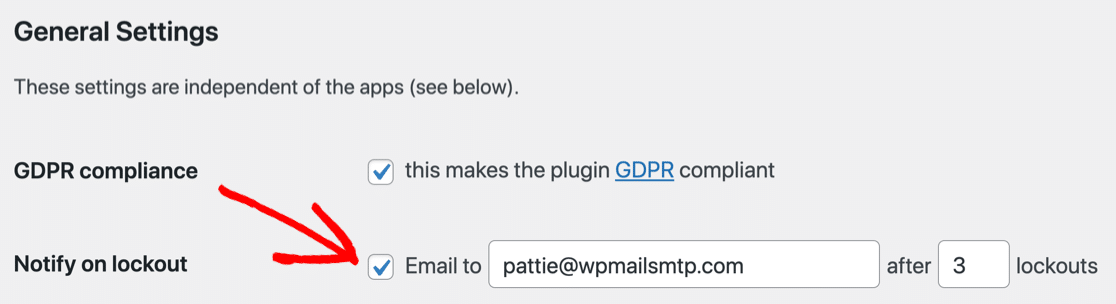
Você também deve verificar o número de bloqueios. Se esse valor for muito alto, as notificações por e-mail poderão não ser enviadas antes que o site fique lento, portanto, é melhor manter o valor padrão.
Se tudo parecer bem, mas você ainda não estiver recebendo e-mails do plug-in, mostraremos como corrigi-lo a seguir.
Etapa 2: instalar o plug-in SMTP do WP Mail
Em seguida, instalaremos o plug-in WP Mail SMTP em seu site.
O WP Mail SMTP é o melhor plug-in de SMTP para WordPress. Ele ajuda a melhorar a entrega de e-mails quando eles são gerados e enviados a partir do seu site.
Em vez de depender do seu servidor de hospedagem na Web para enviar e-mails, ele os envia por meio de um provedor de e-mail separado.
Ao fazer isso, você garantirá que seus e-mails sejam entregues de forma confiável.

O envio por meio de um serviço de terceiros adiciona uma verificação importante às mensagens para garantir que elas não sejam tratadas como spam. Isso resolverá o problema que você está tendo com o fato de o Limit Login Attempts Reloaded não enviar e-mails.
Ele também corrigirá os e-mails do formulário de contato e as notificações de pedidos do WooCommerce.
Para começar, baixe o arquivo zip da sua conta SMTP do WP Mail. Você o encontrará na guia Downloads.

Em seguida, abra o painel do WordPress e carregue o plug-in em seu site do WordPress.
Se você precisar de ajuda com isso, consulte este guia para instalar um plug-in do WordPress.

Não se esqueça de ativar o plug-in. Assim que você o ativar, o Assistente de configuração será aberto.
Se quiser fazer uma pausa aqui, você pode voltar e reiniciar o assistente clicando no botão Launch Setup Wizard (Iniciar assistente de configuração ) nas configurações do WP Mail SMTP.
Etapa 3: Configure seu serviço de e-mail
Agora, vamos executar o Assistente de configuração para criar a conexão do seu site WordPress com um provedor de e-mail.
Lembre-se: se você já tiver um provedor configurado, executar o assistente uma segunda vez poderá apagar suas configurações.
Primeiro, escolheremos um serviço de mala direta. Clique no botão Let's Get Started (Vamos começar) para fazer isso.

Agora é hora de escolher sua mala direta.

Não tem certeza do que escolher aqui? Temos algumas dicas para ajudar:
- Para sites grandes, SendLayerSMTP.com ou Brevo (anteriormente Sendinblue) são perfeitos. Qualquer um desses mailers pode lidar com um grande número de e-mails gerados a partir de seu site.
- O WP Mail SMTP é compatível com contas do Gmail ou do Google Workspace. Essa é uma ótima opção para um site pequeno. Você também pode usar um alias do Gmail para enviar seus e-mails do WordPress.
- Outro SMTP permite que você use qualquer servidor SMTP ao qual tenha acesso. Alguns provedores limitam o número de e-mails que você pode enviar, mas essa é outra ótima opção se você estiver apenas começando.
Confira este guia completo de provedores de e-mail para saber mais sobre os prós e contras de cada opção.
Quando tiver escolhido sua mala direta, abra nossa documentação para concluir as etapas de configuração no lado do provedor:
- SendLayer
- SMTP.com
- Brevo
- Amazon SES
- Google Workspace / Gmail
- Pistola de correio
- Microsoft 365 / Outlook.com
- Carimbo do correio
- SendGrid
- SparkPost
- Zoho Mail
- Outros SMTP
Deseja configurar vários remetentes de correio? Você pode fazer isso nas configurações de Additional Connections (Conexões adicionais ) depois de concluir o Assistente de configuração. Em seguida, você pode selecionar uma conexão de backup e configurar o Smart Routing.
Quando tiver configurado tudo no site do serviço de e-mail, volte a este guia para ativar o registro de e-mail no seu site.
Etapa 4: Ativar o registro de e-mail (opcional)
No final do assistente, o WP Mail SMTP perguntará quais recursos devem ser ativados. Por padrão, 2 já estarão ativados:
- Maior capacidade de entrega de e-mails
- Rastreamento de erros de e-mail
Para corrigir o fato de o Limit Login Attempts Reloaded não estar enviando e-mails, é necessário que ambos estejam ativados.

Se você tiver o WP Mail SMTP Pro, também poderá ativar os registros detalhados de e-mail aqui.
O Detailed Email Logs rastreará os e-mails enviados pelo WordPress para que você possa ver facilmente o status de cada um deles no Complete Email Reports. (Essa configuração não salvará o conteúdo do e-mail, mas há uma configuração separada se você quiser fazer isso).
Melhor ainda, a versão Pro também inclui um widget de painel útil para seu site WordPress. O widget mostra em um gráfico os e-mails enviados e os que falharam. Isso facilita a identificação rápida de problemas com seus e-mails.

Se o registro estiver ativado, você também poderá revisar o arquivo de registro no painel do WordPress.
Nossa tela de registro permite pesquisar diferentes tipos de e-mails e notificações enviados para que você possa verificar rapidamente o status.
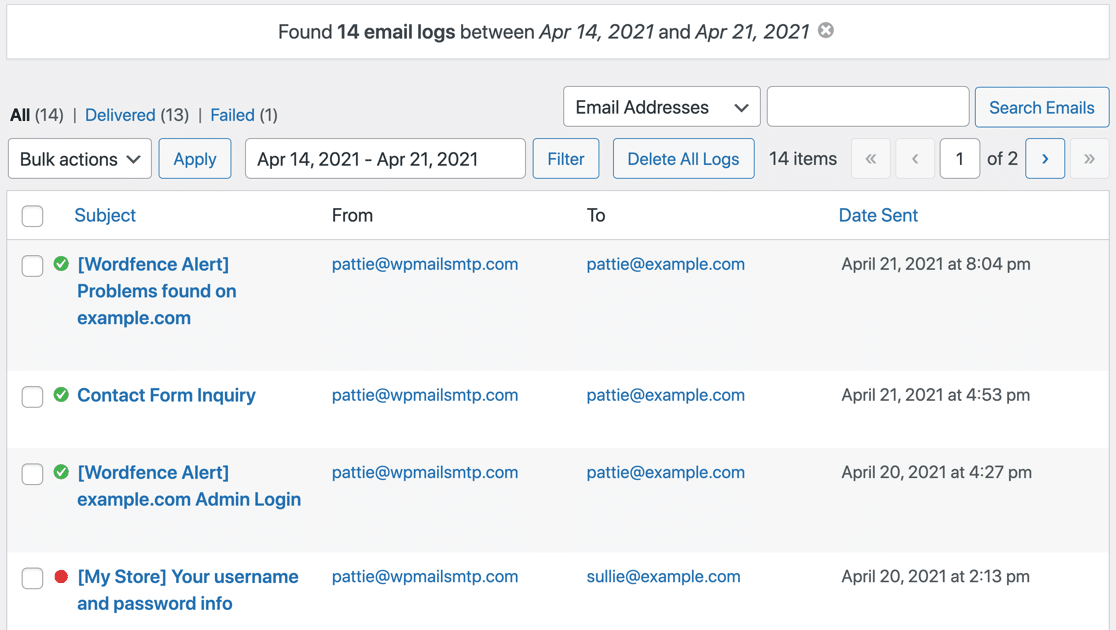
O resumo semanal por e-mail oferece uma visão geral dos últimos registros na sua caixa de entrada toda semana.

E os alertas instantâneos de e-mail informam se o seu site não conseguir enviar um e-mail.

Na próxima tela, você pode ativar mais recursos de registro de e-mail.

Essas opções permitem que você salve o conteúdo e os anexos do e-mail e rastreie as aberturas de e-mail e os cliques em links.
Quer ver mais? Confira este guia sobre como registrar seus e-mails no WordPress.
E é isso! Agora você tem todas as informações necessárias para corrigir o problema do Limit Login Attempts Reloaded que não envia e-mails.
Corrija seus e-mails do WordPress agora
Em seguida, configure um registro DMARC
Agora que você corrigiu o fato de o Limit Login Attempts Reloaded não enviar e-mails, verifique se o seu DNS está configurado corretamente. Por exemplo, o provedor de e-mail que você escolheu pode exigir a configuração de um registro DMARC para o seu domínio.
Se não tiver um, você verá esta mensagem no WP Mail SMTP:

O DMARC é um registro DNS importante que informa ao servidor de e-mail como lidar com e-mails marcados como spam. Para obter mais detalhes, leia nosso guia sobre como criar um registro DMARC.
Pronto para corrigir seus e-mails? Comece hoje mesmo com o melhor plugin SMTP para WordPress. Se você não tiver tempo para corrigir seus e-mails, poderá obter assistência completa da White Glove Setup como uma compra extra, e há uma garantia de reembolso de 14 dias para todos os planos pagos.Se este artigo o ajudou, siga-nos no Facebook e no Twitter para obter mais dicas e tutoriais sobre o WordPress.